Windows CHKDSK 50 OPRAVA ERRORS

- 1518
- 107
- Drahomír Novák
Pri spustení alebo dokončovaní systému Windows, reštartovanie OS, inštalácia systému, pokus o skontrolovanie disku pomocou vytvoreného nástroja na kontrolné disk sa môže objaviť chybové okno s kódom 50 a oznámenie, že program bude uzavretý. To sa stane po niekoľkých sekundách. Prečo sa to stáva a ako sa s tým vysporiadať, dozviete sa neskôr.

Znaky chyby 50
Podobná situácia je charakteristická pre všetky verzie systému Windows. Chybové podmienky s kódom 50 a morským „chkdsk“ sa určujú nasledujúcimi znakmi:
- brzdí kurzor;
- Písmená pri tlači sa pomaly získavajú;
- Existuje okno s upozornením na zlyhanie;
- Bežný program sa zatvára;
- Systém zamrzne.
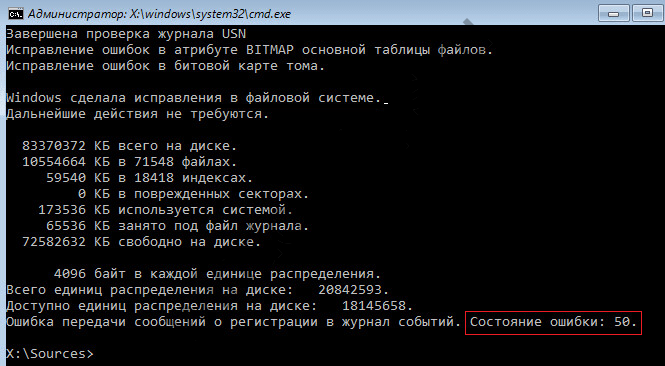
Príčiny chyby 50
Problémy s CHKDSK a vzhľad chyby s kódom 50 môžu byť z mnohých dôvodov:
- Nesprávna alebo prerušená inštalácia programu kontrolného disku.
- Zmena záznamov v registri - používateľ alebo iná aplikácia.
- Poškodenie systémových súborov vírusom.
- Odstránenie prvkov programu kontrolného disku.
- Akumulácia vyrovnávacej pamäte a odpadu, ktorá znižuje rýchlosť počítača.
- Ovládače zastaraných zariadení.
Ako opraviť chybu Windows CHKDSK 50
Pokračujme v opravení chyby. Začnime kontrolou vírusov PC:
- Stiahnite si antivírus alebo použite to, čo je nainštalované vo vašom počítači.
- Otvorte hlavnú ponuku a vyberte „Scanner“ - „Full Check“.
- Počkajte, kým brána firewall rozdá všetky výsledky, a odstráňte alebo pošlite vírusy do karantény.
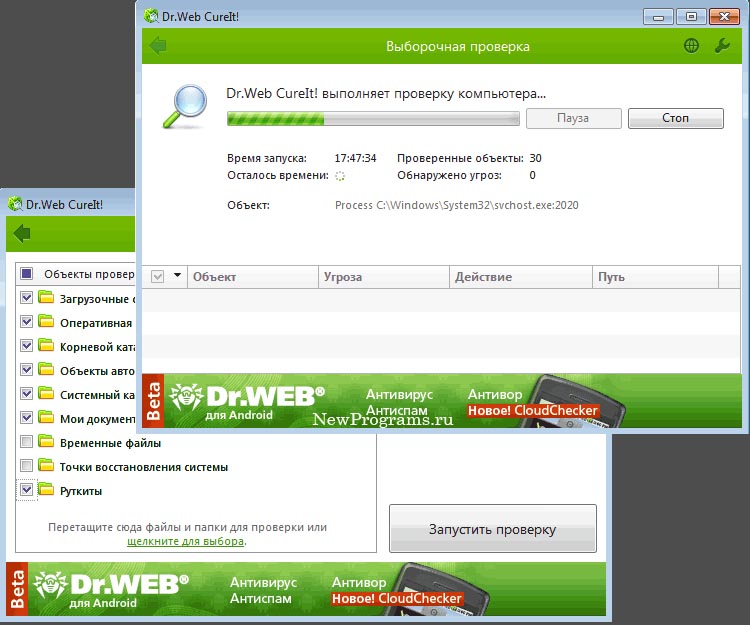
Kontrola počítača na prítomnosť hrozieb DR.Vyliečenie
Upozorňujeme, že šek môže pokračovať veľmi dlho - je pohodlnejšie začať ju v noci. Nezabudnite pripojiť notebook k nabíjaniu, aby v tomto procese nesedel.
Teraz vyčistíme systémový disk vyrovnávacej pamäte a ďalšie súbory:
- Pri vyhľadávaní systému Enter: Príkazový riadok, kliknite podľa názvu PKM a vyberte ako správca spustiť, aby systém neodmietol vaše príkazy.
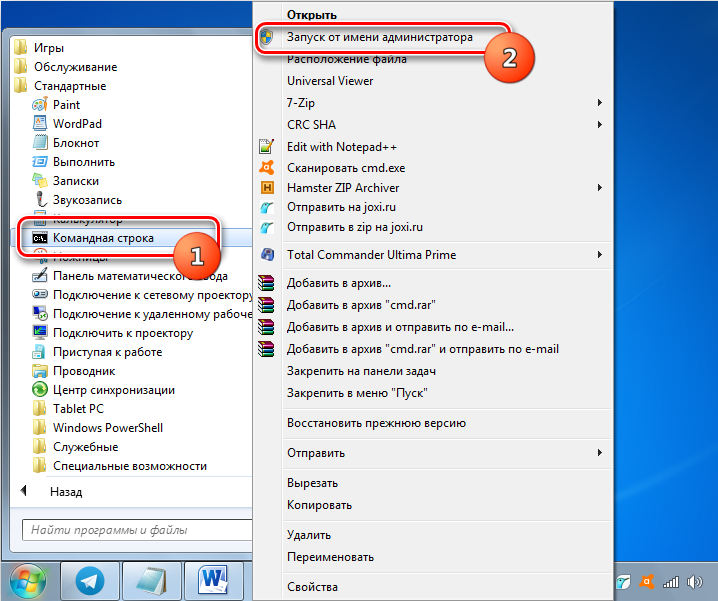
- V poli pod kurzorom Zadajte: Cleanmgr a kliknite na Enter.
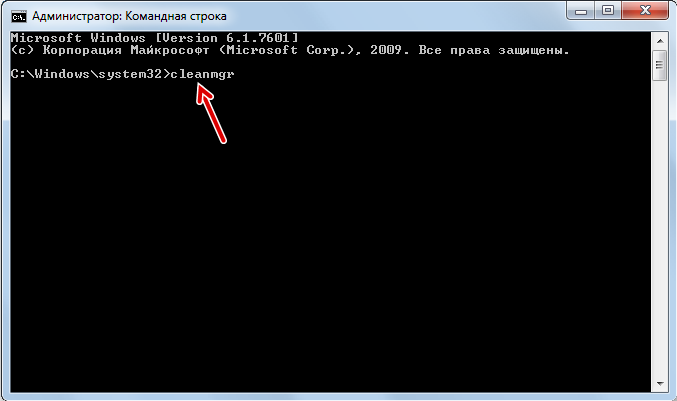
- Za pár minút sa vypočíta, koľko miesta je možné uvoľniť - nastavte značky pred tými kategóriami, ktoré by sa mali vyčistiť. Ak máte pochybnosti, nechajte kontrolné značenie iba oproti dočasným súborom.
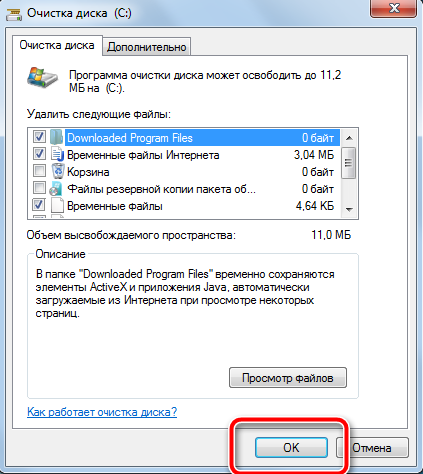
- Spustiť proces čistenia.
Prejdeme k ďalšiemu kroku - aktualizácia ovládačov zariadení:
- Kliknite na tlačidlo „Spustiť“ - Ovládací panel - Systém - Správca zariadení.
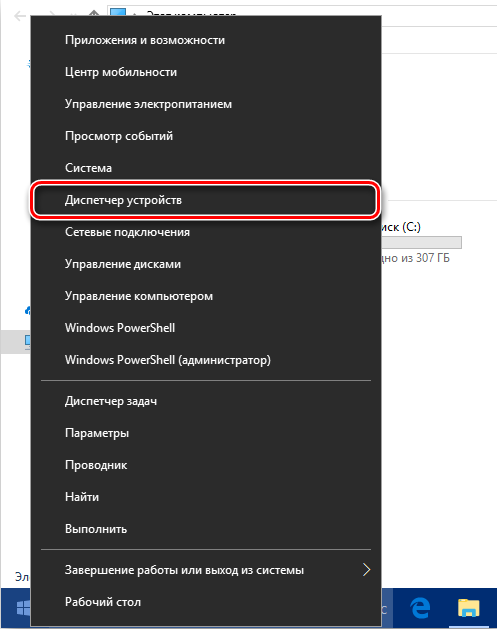
- Vyberte každú kategóriu striedavo, kliknite na ňu s pravým tlačidlom a vyberte aktualizáciu konfigurácie hardvéru.
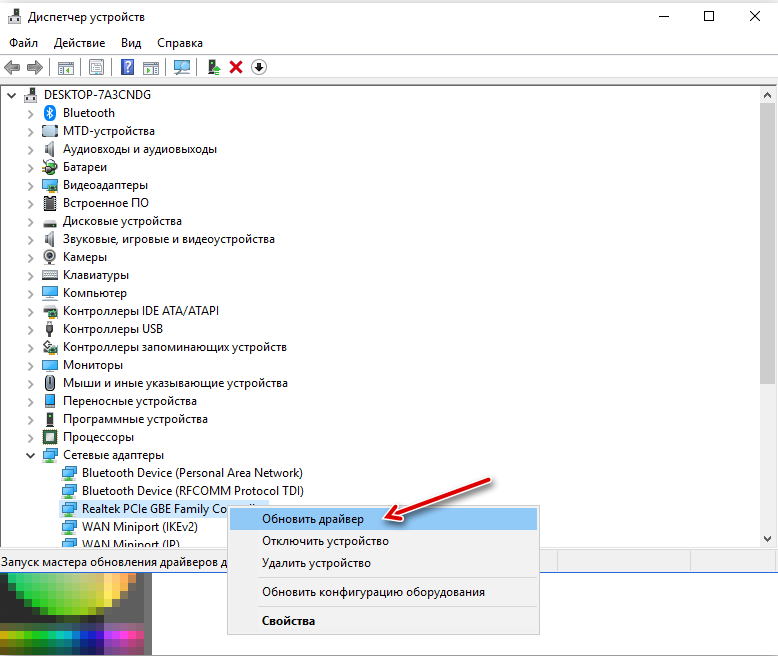
Ak máte veľa rôznych zariadení, proces sa dá automatizovať stiahnutím špeciálneho programu, napríklad DriverPack.
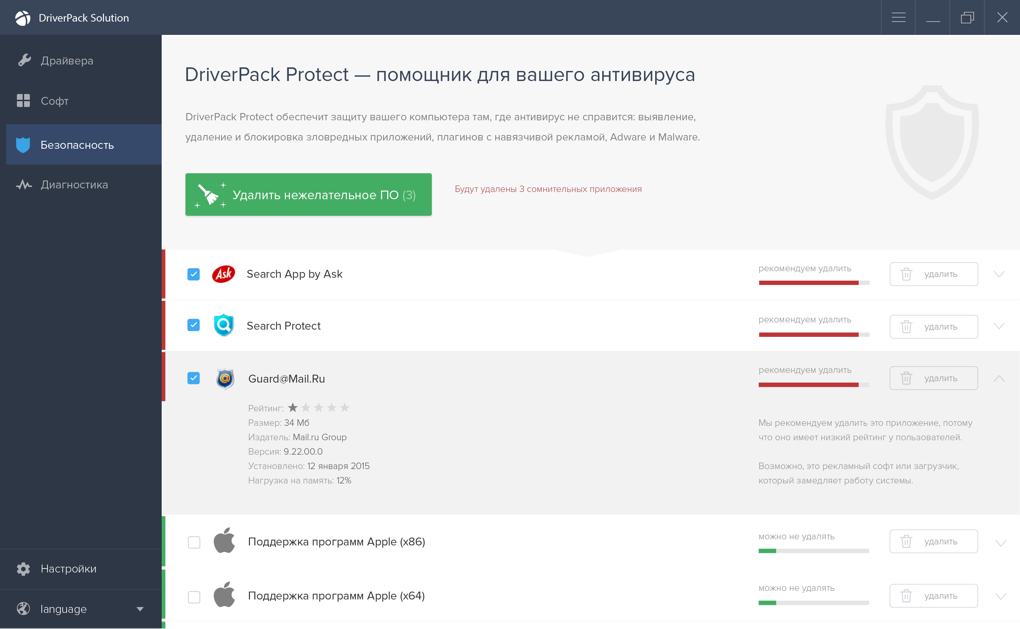
Driverpack - nástroj na automatické vyhľadávanie ovládačov a užitočné programy pre PC
Môžete sa tiež pokúsiť vrátiť OS do štátu, v ktorom bola predtým, ako sa začala objavovať chyba. Pre to:
- Kliknite na tlačidlo „Spustiť“ a kliknite na ikonu „počítača“ PKM.
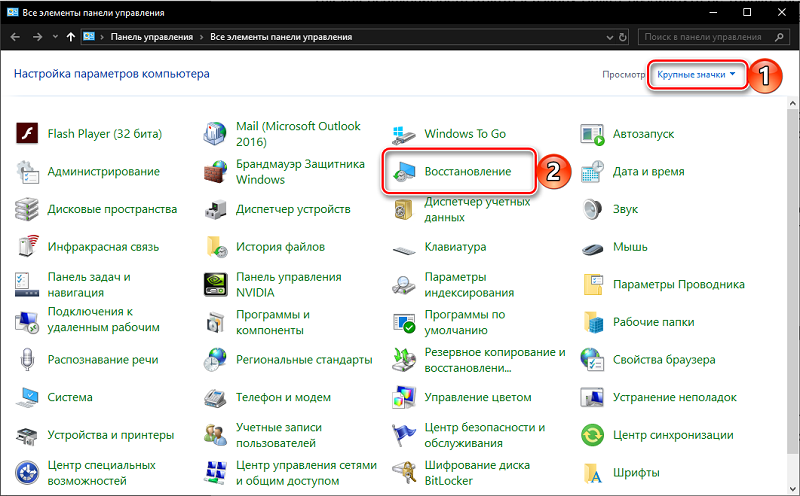
- Vyberte „Vlastnosti“ - „Ochrana systému“ - „Obnovenie“.
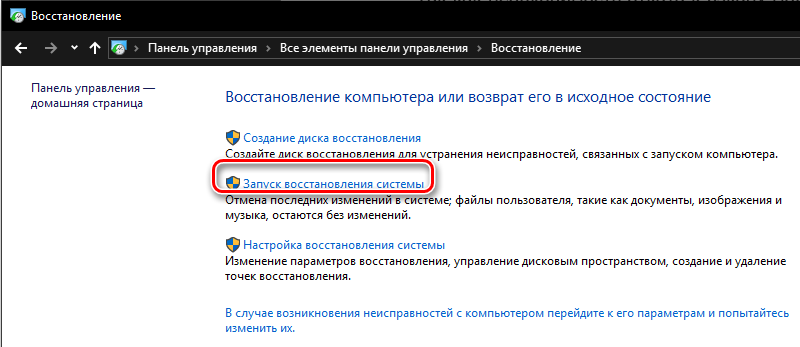
- Môžete použiť odporúčaný bod alebo určiť iný.
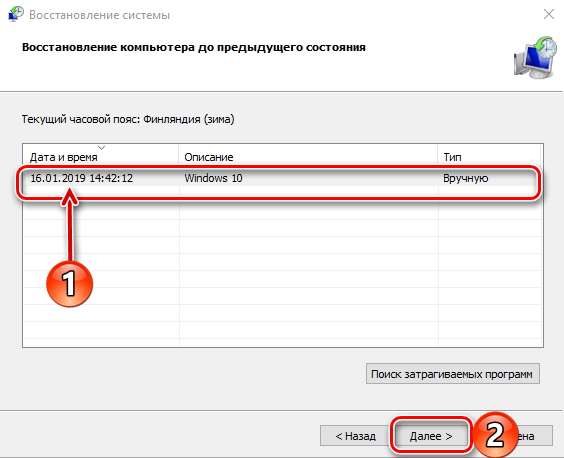
Ak predchádzajúce kroky nepomohli, skúste odstrániť a znova nastaviť prvok kontrolného disku:
- Stiahnite si distribúciu z oficiálnej webovej stránky Microsoft a na chvíľu ju nastavte.
- Otvorte „Ovládací panel“ - „Inštalácia a odstránenie programov“, nájdite v zozname kontrolných diskov a odstráňte ho.
- Obnoviť počítač.
- Otvorte stiahnutý súbor a spustite inštaláciu.
Môžete tiež začať kontrolovať a opravovať chyby systémových súborov SFC:
- Vložte do systému Search: príkazový riadok, kliknite na meno Pvieho a vyberte ako správca spustiť ako administrátor.
- V poli pod kurzorom Zadajte: SFC /SCANNOW a kliknite na Enter.

- Počkajte, kým sa nástroj nájdu a eliminuje všetky problémy - to môže trvať veľa času.
Aktualizácia Windows:
- Získajte vyhľadávanie systému: Aktualizácia systému Windows a kliknite na tlačidlo Enter.
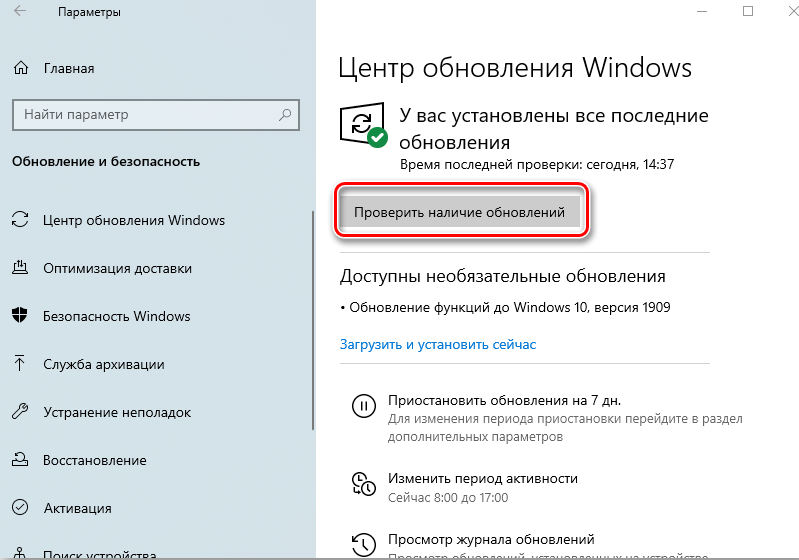
- Nainštalujte všetky aktualizácie.
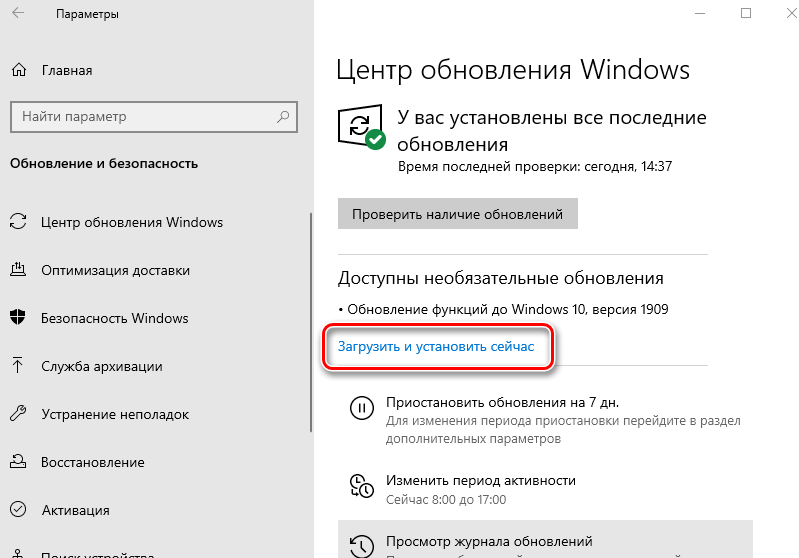
- Pokúste sa na chvíľu zapnúť automatické vyhľadávanie a inštaláciu aktualizačných balíkov.
Čo robiť, ak problém s 50 stále nie je eliminovaný
Ak po všetkom, čo sa vynaložilo, chyba nikde neostávala, zostanú dve radikálne riešenia:
- vykonajte zmeny v registri obnovením poškodených súborov;
- Preinštalovať systém.
Je nebezpečné zmeniť niečo v registri, ak nerozumiete algoritmu akcie. Môžete stratiť prístup k dôležitým údajom. Je lepšie stiahnuť nejaký program ako Winthruster alebo Ccleaner. Konajú jemnejšie a nezabudnite vytvoriť záložné kópie záznamov pre prípad, že sa niečo pokazí.
Preinštalovanie celého OS - dlhý proces a plné straty niektorých aplikácií. Ale ak nič iné nepomôže, môžete sa k tejto metóde uchýliť.

